Wenn es um iCloud geht, betrachten die Leute es im Allgemeinen als eine automatisierte Möglichkeit, ein iPhone drahtlos zu sichern. Und wenn Sie es jemals verwendet haben, um den Inhalt Ihres iPhones zu sichern, dann wissen Sie, wie einfach das ist. Aber iCloud kann auch zum Synchronisieren und Speichern Ihrer Fotos verwendet werden, entweder als Backup all Ihrer Bilder oder um Speicherplatz auf Ihrem iPhone zu sparen.
Nach einer schnellen Einrichtung zum Aktivieren von iCloud-Fotos werden alle Ihre neuen Fotos automatisch in iCloud gesichert, wenn Sie das nächste Mal eine Verbindung zu Wi-Fi herstellen. Oder Sie können sich von iCloud helfen lassen, Speicherplatz auf Ihrem iPhone zu sparen, indem Sie nur kleinere, komprimierte Fotos auf Ihrem Gerät speichern.
Mit anderen Worten, das Hochladen von Fotos in iCloud ist sehr sinnvoll. Wir zeigen Ihnen, wie Sie es einrichten, und erklären Ihnen, worauf Sie dabei achten müssen.
Ihre Fotos in iCloud hochladen
Das Einschalten von iCloud Photos könnte ehrlich gesagt nicht einfacher sein. Das Wichtigste ist, dass es einige Zeit dauern kann, je nachdem, wie viele Bilder Sie auf Ihrem iPhone haben. Aber bevor Sie solche großen Änderungen vornehmen, ist es immer klug, Ihr Gerät zu sichern, entweder in iCloud oder über iTunes, und dann sicherzustellen, dass Ihr iPhone iOS auf dem neuesten Stand ist.
Bevor Sie Fotos in iCloud verschieben
Eine andere Sache, die Sie tun sollten, bevor Sie iCloud Photos einschalten, ist das Entrümpeln und Bereinigen Ihrer Fotobibliothek. Mit einer App wie Gemini Photos können Sie Ihr iPhone schnell nach ähnlichen und verschwommenen Bildern scannen.
Diese ähnlich aussehenden Fotos können viel Speicherplatz auf Ihrem Gerät und schließlich in iCloud verbrauchen. Die Verwendung von Gemini vor Ihrer ersten Synchronisierung hilft Ihnen nicht nur, iCloud-Speicherplatz zu sparen, sondern beschleunigt auch die Übertragung erheblich.
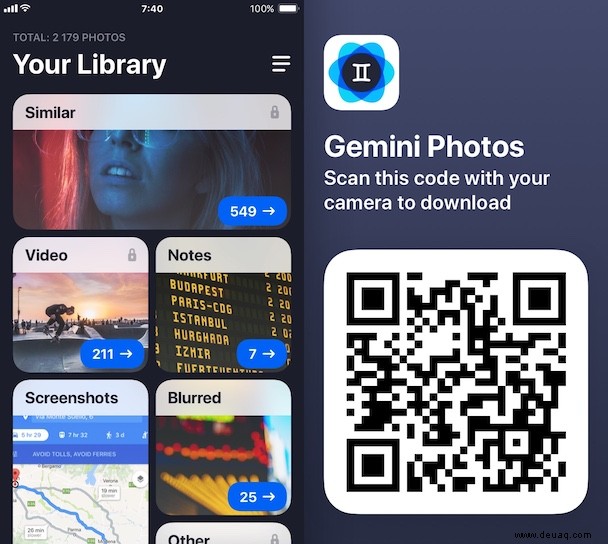
So laden Sie Fotos von Ihrem iPhone auf iCloud hoch
Nachdem Sie Ihre Daten gesichert und bereinigt haben, können Sie mit dem Hochladen Ihrer Fotos in iCloud beginnen. Zusätzlich zur Sicherstellung, dass Ihr iPhone mit Wi-Fi verbunden ist, möchten Sie es vielleicht auch an die Stromversorgung anschließen. Sobald alles eingerichtet ist, gehen Sie wie folgt vor:
- Gehen Sie zu "Einstellungen"> "Fotos".
- Tippen Sie auf den Umschalter neben iCloud-Fotos, um es einzuschalten.
- Wählen Sie entweder „iPhone-Speicher optimieren“ oder „Originale herunterladen und behalten“.
iPhone-Speicher optimieren ist die Funktion, die wir zuvor kurz erwähnt haben. Dies ist der Fall, wenn die Originalversionen Ihrer Fotos in iCloud gespeichert sind und auf dem Gerät nur Vorschauen mit niedrigerer Auflösung verfügbar sind. Da die Dateigrößen der Bilder normalerweise kleiner sind, wenn Sie diese Option aktiviert haben, bedeutet dies auch, dass die Übertragungszeiten etwas schneller sind.
Originale herunterladen und behalten ist genau das, wonach es sich anhört. Die höchstmögliche Auflösung, mit der Ihr iPhone aufnehmen kann, ist auf Ihrem Gerät gespeichert. Es wird keinerlei Komprimierung hinzugefügt. Der offensichtliche Vorteil dabei ist, dass, wenn Sie Ihr Gerät an einen größeren Bildschirm anschließen und Ihre Bilder anzeigen möchten, diese wahrscheinlich eine für diesen Bildschirm geeignete Auflösung haben werden.
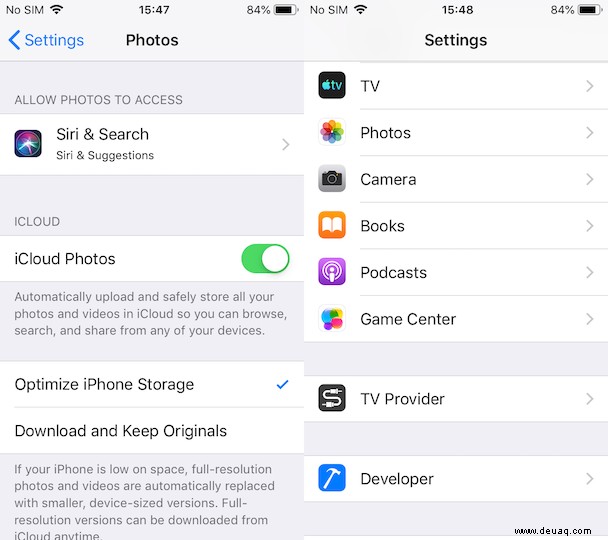
Wie lange dauert es, Fotos in iCloud zu speichern?
Die Geschwindigkeit der Übertragung von Fotos auf iCloud hängt vollständig von zwei Dingen ab:der Größe Ihrer Fotobibliothek und der Geschwindigkeit Ihrer Wi-Fi-Verbindung. Wenn Sie wissen, dass Sie eine langsame Verbindung haben, sollten Sie den Upload pausieren und eine App wie Gemini Photos ausführen, falls Sie dies noch nicht getan haben, um ein oder zwei Gigabyte Ihrer Fotobibliothek zu sparen.
Und wenn Ihr Upload danach noch einige Zeit dauert, versuchen Sie, ihn über Nacht laufen zu lassen. Selbst dann kann es bei einigen Benutzern mit sehr großen Fotobibliotheken mehrere Nächte dauern, bis alle ihre Bilder erfolgreich hochgeladen sind.
So laden Sie nur bestimmte Fotos in iCloud hoch
Wenn Sie iCloud-Fotos aktivieren, werden alle Fotos auf Ihr iPhone hochgeladen, sodass Sie nicht nur ausgewählte Fotos hochladen können. Eine Problemumgehung hierfür besteht darin, iCloud Shared Albums zu aktivieren. Dazu:
- Öffnen Sie Einstellungen> Fotos.
- Tippen Sie auf den Schalter neben "Geteilte Alben", um sie zu aktivieren.
Laden Sie dann die gewünschten Fotos hoch:
- Öffnen Sie die Fotos-App.
- Wählen Sie die Bilder aus, die Sie hochladen möchten.
- Tippen Sie auf die Schaltfläche "Teilen".
- Geteiltes Album auswählen.
- Wählen Sie aus, zu welchem Album Sie es hinzufügen möchten, oder erstellen Sie ein neues.
- Tippen Sie auf "Posten".
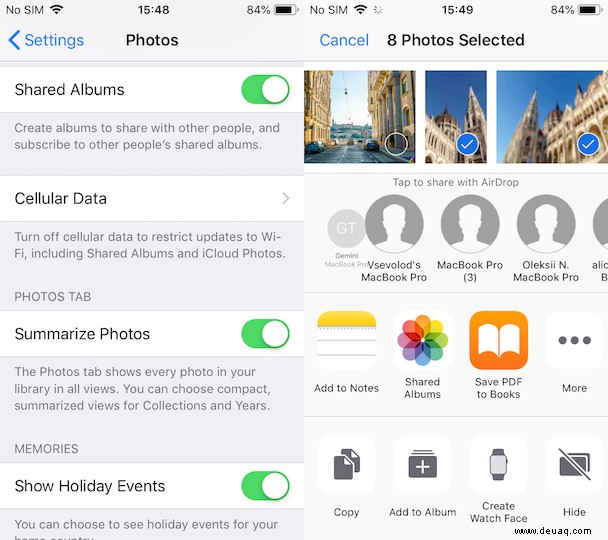
Dieser Vorgang ist zwar manueller als das Hochladen Ihrer gesamten Fotobibliothek, gibt Ihnen jedoch die Freiheit, selektiv auszuwählen, was Sie in iCloud einfügen.
Warum werden meine Fotos nicht auf iCloud hochgeladen?
Wenn Sie sich über einen Browser auf Ihrem Computer bei iCloud anmelden und die Bilder, die Sie kürzlich mit Ihrem iPhone aufgenommen haben, nicht sehen, kann dies mehrere Ursachen haben.
- iCloud Photo Library ist nicht aktiviert. Befolgen Sie diese Anleitung zur iCloud-Fotomediathek, um zu erfahren, wie Sie sie aktivieren und deaktivieren können.
- Du hast keinen iCloud-Speicher mehr. Um zu sehen, wie viel Speicherplatz in Ihrer iCloud verfügbar ist, gehen Sie auf Ihrem iPhone zu "Einstellungen"> "Ihr Name"> "iCloud".
- Sie haben ein Netzwerkproblem. Stellen Sie sicher, dass Sie mit dem WLAN verbunden sind, oder aktivieren Sie die Synchronisierung von Mobilfunkdaten unter "Einstellungen" > "Fotos" > "Mobilfunkdaten".
- Es gibt ein Anmeldeproblem mit Ihrem iCloud-Konto. Gehen Sie auf Ihrem iPhone zu Einstellungen> Ihr Name und vergewissern Sie sich, dass Sie bei iCloud angemeldet sind.
Genau wie der Rest von iCloud ist das Hochladen Ihrer Fotobibliothek einfach und nahtlos. Nach dem ersten Hochladen werden alle Ihre Fotos gesichert, und Sie können problemlos auf einem anderen iPhone oder sogar auf einem Mac oder iPad darauf zugreifen. Und das alles, ohne groß darüber nachdenken zu müssen.